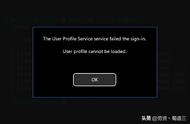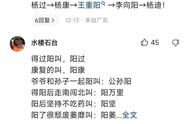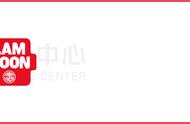系统下载认准上面的网址哟!
我们在浏览器直接输入MSDN就可以找到这个网站!然后选择自己需要的系统版本直接下载即可,如果您的电脑处理器是64位的那么强烈建议下载64位系统,因为64位系统的处理器安装32位的系统经常会遇到很多BUG,当然特殊情况下,您的软件只能运行在32位系统但是没有32处理器的时候,那也只能安装32位的系统。
2、制作启动介质
在我们下载到自己需要的系统之后我们需要制作安装系统的启动介质,没有启动介质我们个人是无法进行系统安装的。一般情况下我们都会选择U盘来制作启动介质,制作启动介质我们可以使用微软官方的软件(Windows Media Creation Tool)以及第三方的pe软件,这里建议使用微pe这款软件来制作pe启动盘,这款软件的优点是安装系统之后他不会给您的系统“加料”,比如说自行帮您安装腾讯管家,360管家,2345等“您不需要”的软件。这款软件的操作也比微软官方的启动介质制作软件方便,
我们需要到浏览器搜索“微pe”进入微pe官网下载微pe软件,请注意微pe软件并不需要安装,它是一款直接点击即可使用的软件,然后我们需要准备一个大小8G以上的空白U盘,不要存任何文件在U盘中。U盘最好是USB3.0及以上的高速U盘,这样能让您快速安装系统。

右下角第一个图标
将U盘插入电脑双击下载的微pe软件图标,选择右下角第一个图标将pe安装到U盘。注:如果您有需要将移动硬盘制作成启动硬盘,也可以选择第二个图标按提示就可完成pe启动盘的制作。接下来我们只需要在待写入U盘这里选择您准备好的U盘,在点击“立即安装pe到U盘”稍作等待(5-10分钟)就可完成pe启动盘的制作。然后我们需要将之前下载好的Windows原版系统镜像复制到U盘的空白分区里面,等待复制完成,一枚pe启动盘就只做好了。当然到了这里,我们还需要去“驱动总裁”的官网下载一个离线版的驱动总裁并将他复制到保存镜像的U盘相同目录中,具体为什么下这个软件我会在后面进行解答。

选择准备好的U盘
3、安装系统
我们将电脑关机然后将U盘插入电脑,启动电脑进入BIOS,修改启动项顺序,将U盘调整为第一启动项,具体如何进入BIOS的方法可以网上按电脑主板品牌或电脑品牌查询,常见的一般都是按Delete键或者F2 就可以进入BIOS。进入BIOS之后如何具体调整启动项就需要按照主板品牌去浏览器查询,一般情况下这个调整界面在BIOS的“boot”界面或者BIOS中的“启动”界面进行调整,老电脑只能用键盘上的上下键还有空格回车键进行选择和确认,最近几年的新的以及高端电脑主板都支持鼠标选择,我们将U盘调整到第一启动项之后(即BIOS中U盘名称排在第一)按F10保存并退出,等待电脑重启就可以自动进入pe界面。

这一步很重要,关系到您的桌面文件找回!
我们进入pe系统界面之后,点击我的电脑图标,打开“C盘”找到“用户或Users”文件夹,双击打开它,在打开“Administrator”文件夹找到“桌面或Desktop”文件夹,这里面保存的文件就是您保存在桌面的资料文件,以及之前的软件图标,这时我们就可以将这里的文件复制到您的U盘或者其他不需要装系统的硬盘分区中,这样您保存在桌面上的文件就找回来了。